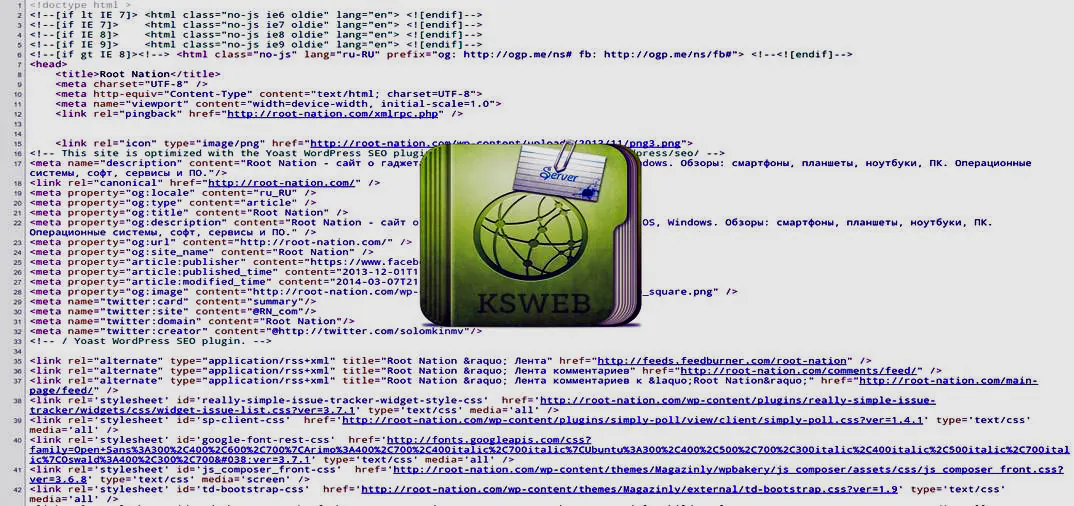
Данная статья будет полезна в первую очередь web-разработчикам и может в некотором роде упростить им жизнь. Речь пойдет о переносном сервере у вас в кармане.
Многие в качестве локального сервера используют Denwer для своих проектов – программа хороша и является незаменимой, так как она портабельна, а сервер на флешке – это круто. Но как быть, если рядом нет компьютера? Ответ прост – можно использовать смартфон или планшет на Android. Все, что вам нужно, это приложене KSWEB, загрузить которое можно в Google Play. После установки вам будет доступен пятидневный пробный период, после чего нужно купить программу – ее стоимость составляет всего $3 Программа работает сразу после установки, однако если вам нужно что-то изменить, не проблема – файлы конфигурации лежат по адресу /mnt/sdcard/ksweb/conf/.
Приложение имеет web-интерфейс – его можно включить в настройках программы. Пароль и логин для доступа по умолчанию – admin. Зайти на него можно, перейдя по адресу:
http://localhost:8003
Для того, чтобы попасть в phpMyAdmin, перейдем по адресу:
http://localhost:8001
Логин для доступа к MySQL – root. Пароль пустой.
Файлы движка или ваших скриптов по умолчанию нужно класть в /mnt/sdcard/htdocs
На этом описание программы можно закончить, но хочу привести пример установки популярного среди блоггеров движка WordPress на наш только что созданный сервер. Все буду делать на планшете Nexus 7 второго поколения, поехали.
Загружаем и разархивируем WordPress в папку htdocs на вашем устройстве.
В браузере переходим по адресу http://localhost:8001
Перемещаемся на вкладку “Пользователи” и ищем ссылку на добавление нового
Зполняем строку “Имя пользователя”, в моем случае это root-nation, в поле “Хост” выбираем “Локальный”, пароль – какой придумали или сгенерировали. В строке “База данных для пользователя” выбираем второй пункт, там, где нужно создать базу данных.
В поле “Глобальные привилегии” выбираем “Отметить все”, ниже жмем “добавить пользователя”.
Поздравляю, база данных создана, теперь можно перейти непосредственно к установке WordPress.
В адресной строке набираем http://localhost:8080 и производим установку движка. На данном этапе останавливаться не буду, думаю каждый знает как это сделать.
Как видим, сайт работаем и крутится на моем планшете.
Но и это еще не все. На наш сервер KSWEB можно зайти и с компьютера. Для этого подключаемся к вашей Wi-Fi сети (если таковая имеется), перезагружаем KSWEB и смотрим в программе наш IP адрес. В моем случае это 192.168.0.52.
Набираем на компьютере в адресной строке наш IP + порт, готово.
Для доступа по FTP переходим на соответствующую вкладку и создаем нового пользователя. Далее на компьютере заходим в привычный для вас FTP-клиент и подключаемся к созданному пользователю. Порт по умолчанию 2121.
Для редактирования файлов на вашем Android-устройстве рекомендую AWD-IDE для web-разработки, – скачать программу также можно в Google Play. Любители SublimeText оценят.
View Comments
Напишите пожалуйста как настроить no-ip ( если можно по подробнее ) ?
Да просто при подключении используйте не http://localhost:8003, а http://127.0.0.1:8003.
Это внутренний айпишник любого устройства. Возможно сработает, но гарантировать не могу, не проверял.
Ну а если подключаетесь с другого компьютера, надо указать IP сервера в локальной сети или внешний IP, смотря откуда подключаетесь.
Не могу войти ни в phpMyadmin, ни в интерфейс, вообще никуда. Открываю браузер, ввожу адрес http://localhost:8003, а меня перекидывает в поиск Яндекс. Попробовал без Яндекса - подставляет в адрес com после localhost и тоже выдаёт ошибку. Отключил интернет - пишет нет соединения с интернетом. Это локальный то сервер! На хрен он нужен тогда. Дичь какая то. Как перезагрузить сервер непонятно.
А вы попробуйте вместо localhost айпишник 127.0.0.1
Может так сработает.
Написано очень точно, кроме одного момента. К сожалению, у меня не получается подключиться к этому сайту с другого компа. Долго долго грузится и пишет ошибка! Пробовал и со смартфонов (Андроид) и с ноута (винда) - ничего.
Но вообще, если с другого компа, то надо указывать IP-адрес (в локальной сети или Интернет) или доменное имя СЕРВЕРА. Со вторым сложнее, надо иметь внешний айпишник и купить доменное имя, привязать к нему.
Статье уже год, может и неактуально, бывает такое.